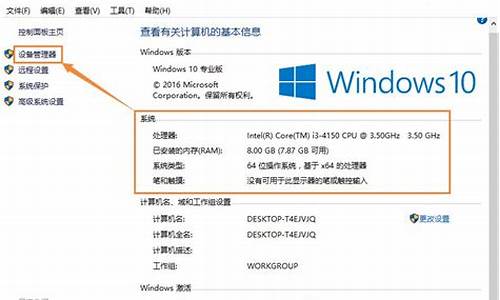新电脑系统盘怎么分区-新装的好的电脑系统怎么分区
1.新装的电脑如何分区
2.新装的电脑,新装的硬盘,初次开机后怎么分区装系统
3.系统怎么分区?
4.自己新装的电脑,装好系统只有一个C盘,怎么分出D盘
新装的电脑如何分区
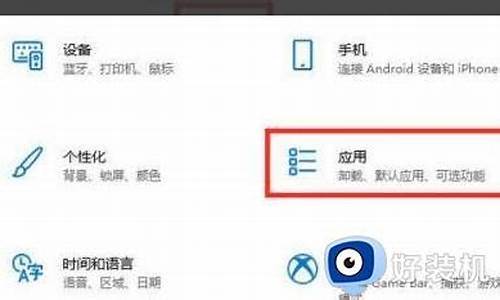
你有ghost版的系统盘吗?
如果有就进入winPE系统,里面有个分区工具PM,至于详细的分区步骤,就要你自己去研究了。
分区c:建议30G,以后安装win7要用到的。分区C是主分区。其他的分区设置为逻辑分区,按照自己想要的大小进行划分就行啦~
新装的电脑,新装的硬盘,初次开机后怎么分区装系统
呵呵,这个比较简单的,拿一张可启动windows的系统光盘(微软原版),打开电脑点按del 按键,进入bios设置,然后插入光盘,然后设置电脑启动顺序,设置cd-row为第一启动项,然后保存退出。计算机会重新启动计算机,计算机会启动光盘进入系统安装程序,安装过程中,会提示你安装到硬盘的那个分区,在这里会提示你硬盘的大小,分区大小你可以自己选择重新分区,一般windows XP C盘需要15G左右,Windows7需要35G左右硬盘空间,要是Windows 7 64位系统还要多一点大概40G左右。要是使用ghost版的安装系统那就更方便了,直接光盘启动后,进入pe系统,pe系统内有快速分区格式化工具。这里关键的是你要设置BIOS里的光盘启动顺序。另外现在的计算机主板设置的比较智能了,开机点按,F12或F9就可以直接设置计算机启动顺序的。
系统怎么分区?
问题一:我的WIN7系统C盘太大,怎么分区啊? 1、在桌面计算机上右键管理。
2、左键单击左边磁盘管理。
3、右击C盘,选择压缩卷。
4、最下面的一个是C盘的大小,输入的地方是输入剩余C盘的大小。
5、C盘压缩成功。
6、设置分区,可以根据自己的需要,划分多个分区。
7、点击下一步。
8、输入分区大小。
9、选择新分区盘符,默认D盘。
10、执行快速格式化。
11、选择完成。
12、分区完成。
问题二:重装系统时怎么分区 给你一个详细的系统安装步骤:
步骤:首先设置光驱启动优先。
1)重启电脑,按Del键进入BIOS 笔记本,按F2进入BIOS(具体按哪个键请看屏幕提示)
2)使用方向键选中Advanced BIOS Features
3)回车进入BIOS设置页面
4)通过方向键选中First Boot Device或(1st Boot Device)
5)使用上下方向键选中CDROM
6)按ESC返回BIOS设置界面。
7)使用方向键选中Save &Exit Setup
8)按 ‘Y’键后回车,重启电脑
开始进入分区格式化安装
1) 重启电脑后,迅速把XP光盘插入光驱,如果这时已经错过下面第二步,就再次重启电脑
2)当屏幕出现Press any key to boot from CD时,立即按任意键。
3)屏幕出现欢迎安装程序界面,选择“现在安装”。回车
4)显示‘许可协议’按F8表示同意,开始加载信息,等加载完毕。
此时,就可以对硬盘进行分区了。我们就把光标调到C分区,按D键删除C分区,回车并按L键确认删除C分区,此时C分区变为“未使用”字样,然后把光标调到D分区,按同样的步骤删除D分区,同理,把所有的分区删除完毕,至此,整个磁盘表现为“未使用”状态。如果硬盘未曾分过区,那么直接创建分区即可,看下面。
下面开始创建新的分区:
我们把光标调到“未使用”处,按C键创建C分区,按提示输入分区数值,确认并创建分区即可。然后再把光标调到“未使用”处创建其它分区,直到把整个磁盘分完,最后一个分区以默认数值创建即可。
分区以MB为单位.1G=1024MB,C盘安装系统,C盘划分10-15G就可以了(个人意见),其它分区可以根据磁盘的大小来划分。分区完毕开始安装系统。
如果不想重新分区,就直接选择全新安装并选择C盘即可以了
5)选择全新安装
6)选择系统安装目录(一般都选C,原来的系统),然后用NTFS(快)格式化或FAT32(快)格式化这个分区,格式化完成后回车,开始进行安装。
7)开始复制文件,复制文件过程稍长,你可以休息一会。复制完毕成后自动重启电脑,
8)启动后,加载设备程序自动安装。
9)接下来的步骤按提示操作即可。等完成后重启,系统已经安装完成了
完成安装后,打开我的电脑,鼠标右键单击其他盘符,选择“格式化”弹出新窗口,点击“开始”按钮即可。重新分区格式化后,其他区的所有文件就全部删除了。
最后安装驱动和常用软件就可以了。
问题三:怎样给WIN7的D盘进行分区 最简单的方法。不过要先备份你要分掉的区里面的文件
右键点我的电脑,管理,点磁盘管理,把你要拆的区删除。譬如右键点D盘,点删搐卷。
然后多出一个空白空间,点它,点新建。然后自己按需要给他大小。新建几个,每个多大,你自己选吧
问题四:如何进入系统进行硬盘分区? 右键点击“我的电脑骸,选择“管理”命令。在打开的“计算机管理”窗口中,依次展开“计算机管理”→“存储”→“磁盘管理”项。之后,在右侧窗格中即可看到当前硬盘的分区情况。 在“未指派”的磁盘空间上点击右键,选择“新建磁盘分区”命令。在弹出的磁盘分区向导窗口中,选择分区类型为“扩展分区”,点击“下一步”后,输入新建分区的容量大小,接着在此设置分区的磁盘文件格式,并勾选“不格式化”项,最后点击“完成”按钮即可完成分区操作。再打开“我的电脑”,右键点击新建分区,选择“格式化”命令,使用快速格式化方式,即可在一分钟之内,完成分区到格式化的全部操作。
问题五:系统做好后硬盘怎么分区 不论你的硬盘只有一个C区还是C后面已经有尚未分配的空间,在Windows的磁盘管理器里就可以分区,不需第三方工具,很简单。
问题六:怎么给XP系统硬盘分区 当您在使用XP操作系统时,是否因为分区不理想而苦恼过,是否为此而重装系统过,是否为此而四处找软件过…… 其实这些都没必要,因为,只要不是C盘(指系统盘)都可以在XP环境下进行分区重新划分容量。此方法可以解决一些软件使用过程中出现硬盘分区容量足的情况。
一、注意
①不能调整系统盘。
②被调整盘上的数据会全部丢失(可先移至不重分的盘)。
二、操作步骤 ①关闭所有应用程序,打开“控制面板”,打开“管理工具”,打开“计算机管理”。
②在左边栏中选择“存储”,再选择“磁盘管理”,在右边就会显示你计算机的磁盘分区情况,右下方则出现分区图示,这也就是我们要操作的地方。
③右键单击要修改的磁盘分区,在弹出的菜单中选择“删除逻辑驱动器”(细心的朋友可能已发现,这里还可以修改驱动器号,如您的电脑有3个分区,光盘是D盘,你想把它改为F盘,你就在这儿下手吧),再选“确定”。
④用以上方法删除所要修改的几个分区,被删除的分区容量会自动相加显示为未指派(用黑色进行标记,已分的即不改的显示为蓝色)。
⑤然后是重新分区,在未指派的区块上,即黑 *** 块上单击右键,在弹出菜单中选 择“新建逻辑驱动器”――点击“下一步”――“下一步”。
⑥在分区大小一栏中输入分区容量数值。(里面默认的数值为未分区的全部大小,如果你只想再分一个区,那就不要修改了,如果要新分几个区那就重新输入数值吧,但分最后一区时,要取默认数值,这个道理不用我多说了吧。)(1G=1024MB),点击“下一步”。
⑦调整驱动器号,一般不用改,直接单击“下一步”。
⑧选择是否格式化新的分区,一般还是选格式化,这里有三个选顶:I、是选择磁盘的文件系统,个人认为还是选FAT32好,II、第二顶不用管;III、第三顶就是给磁盘取一个自已喜欢的名字,老是“ 本地磁盘”没有新意)。还有就是最好勾选“执行快速格式化”一顶,否则格式化过程会很慢。然后“下一步”――“完成”。
⑨重复⑤→⑧步,分出所要重新划分的其他分区。至此,我们实现现了不用任何其他第三方分区软件而调整了计算机的分区。
转自
注意要选择快速格式化。如果没选择。可以对你正在格式化的盘按右键取消格式化(你有耐心就另当别论了)。再重新分区。
问题七:新装系统怎么分区? 一、安装系统
(一)借或到电脑专卖行或音像专卖行买Ghcst XP(SP2 或SP3)系统光盘,设置 光驱启动后,放入光盘,这类光盘会自动安装到C盘,它只是将原C盘中的所有文件删除,对其它分区不做任何改动,约15分钟安装完毕。
(二)设置光驱启动
Award BIOS 6.0设置
重启,按Del进BIOS,找到Advanced Bios Features(高级BIOS参数设置)按回车进Advanced Bios Features(高级BIOS参数设置)界面。
找到First Boot Device ,用PgUp或PgDn翻页将HDD-O改为CDROM(光驱启动),按ESC,按F10,按Y,回车,保存退出。
(三)光盘安装
1、将光盘放入光驱,重启,在看到屏幕底部出现CD……字样的时候,及时按任意键,否则计算机跳过光启又从硬盘启动了。
2、及时用键盘方向键↑选“安装XP系统到硬盘第一分区”,回车。
3、进复制安装界面,以下是自动进行,什么也不要动,如果你不想安装一些驱动程序,可手动选择过程大致是:显示复制进度,重启,自动安装驱动,XP安装程序,请稍候(用时较长,耐心等侍),正在执行最后任务,自动重启,显示“欢迎使用”后进入桌面。
4、手动设置显示器分辨率和刷新率,大功告成。
(四)装完系统马上装杀毒软件,全盘进行一次查杀。
二、分区
(一)从网上下载磁盘分区工具
Norton PartitionMagic V8.05 Build 1371 简装汉化版 下载地址 :
crsky/soft/4198
(二)调整分区容量(以下操作要在不断电的情况下进行,一旦断电会使硬盘中的文件破坏丢失。)
1、打开分区工具主界面,在左窗格“选择一个任务”区中,选“调整一个分区容量”,下一步。
2、在“选择分区”界面中,选定“C”,下一步。
3、在“选定新建分区容量”界面中,指定分区的新容量,下一步。
4、在“确认分区容量”界面中,点击“完成”,回主分区界面。
5、在分区主界面中,右击右窗格“未分配”分区,在打开的菜单中选“新建”,打开“创建分区”界面。
6、在“创建分区”界面中,仔细选择填写要求后,打“确定”。
7、打左下角“应用”。
8、在“应用更改”确认中,打“是”,再打“确定”。
9、自动重启,这时要耐心等待系统自检,自检完成后,再重新启动电脑,看是不是把C分开了。
注意:为保证C盘文件不丢失,要将C盘中需要保存的文件移到U盘,同时将除系以外的文件最好删除,移出删除后如果你C盘中文件总量为5G,设定分区后的C盘容量要在5G以上,建议C盘容量为10-15G。
10、重复以上方法 ,把刚分出来的D,再分成D和E。
问题八:电脑只有c盘 怎么分区啊? XP系统下:右键我的电脑-管理-磁盘管理 到这里是没有分区选项,你是否在C盘旁边叮有注意到还有一个未分区的空白磁盘!右键点击该磁盘,选删除逻辑驱动器接下来你就可以进行分区操作了,C盘不提供分区操作
另外,只有C盘也不会使系统变得越来越慢,除非你不断往C盘塞东西
问题九:系统安装后如何分区 WIN7自带有分区软件,右键计算机-管理-存储-磁盘管理。右击你要分割的磁盘C-选择压缩卷,打开压缩C盘空间对话框-在“输入压缩空间量”中输入分区要减少的容量-单击“压缩”按钮开始压缩。
压缩完成后,在原定区后面会出现“可用空间”-右击“可用空间”-选择“新建简单卷”-单击“下一步”-输入新分区的容量-单击“下一步”-分配分区的盘符,一般选择默认盘符-单击“下一步”-设置分区格式并输入卷标-最后单击“完成”按钮,大分区被分成了2个分区。用上边的办法,把分出来的第二个分区,再分成两个分区……有什么不懂可以问我~~~
问题十:我电脑是windows8系统的,就一个C盘,怎么分区? 我的电脑右键----管理-----磁盘管理-----选中C盘右键压缩卷---大小随便定(10G=1024MB)--确定---对于新建的分区,右键---新建简单卷即可
以此类推...
自己新装的电脑,装好系统只有一个C盘,怎么分出D盘
在控制面板->管路工具->计算机管理->磁盘管理->然后选择你要分的盘比如你说的C盘右键选择压缩盘->然后在输入压缩空间里面输入你要的空间(在这里XG=1025MB*X
这样你最后的大小才是整数)完成后在这里就会出现一些为压缩的空间这是后你在选择那些没有压缩的空间选择新建盘就可以完成分区了,如果不会那么就在网上下一个PartitionMagic
8.0,然后进入PE系统在PE里面按步骤完成
声明:本站所有文章资源内容,如无特殊说明或标注,均为采集网络资源。如若本站内容侵犯了原著者的合法权益,可联系本站删除。